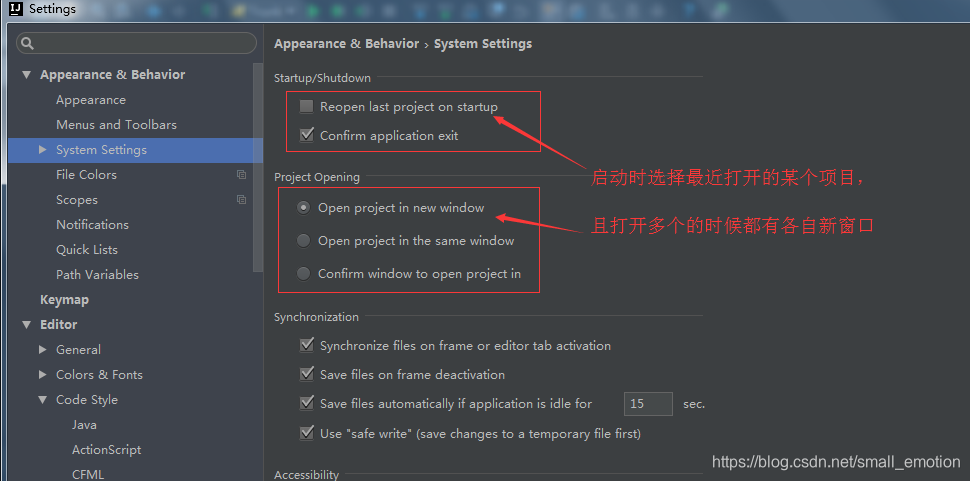IntelliJ IDEA 2018.3.2剛安裝配置教程
阿新 • • 發佈:2019-01-12
1. 全域性JDK(預設配置)
步驟:File->Other Settings->Structure for New Projects…
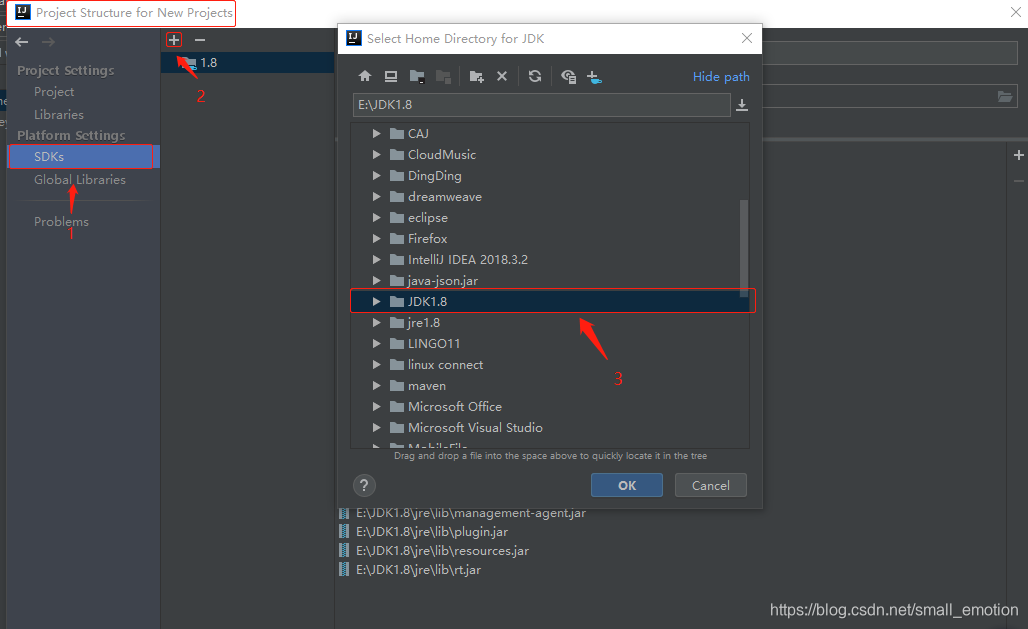
2. 全域性Maven
步驟:File->Other Settings->Setting for New Projects…
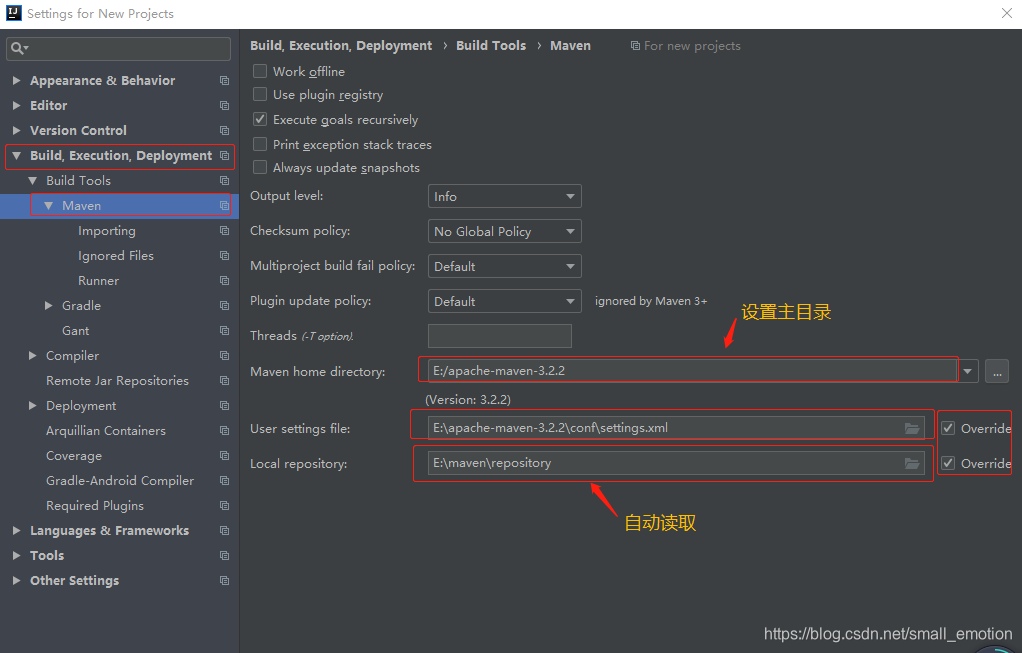
3. 版本控制Git/Svn (預設配置)
步驟:File ->Other Settings -> Setting for New Projects…-> Version Control -> Subversion
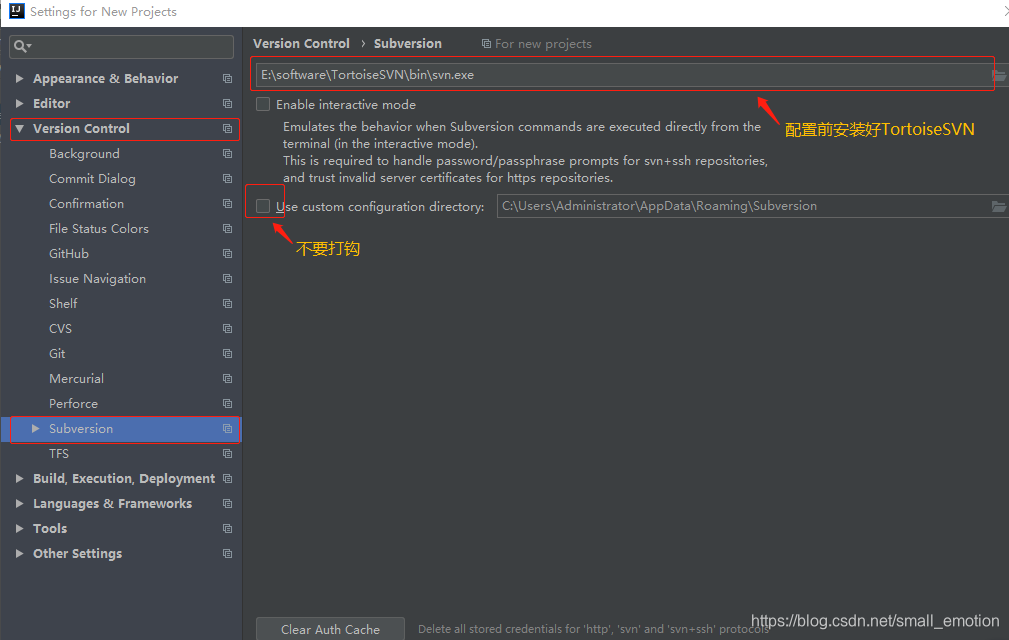
4. 自動導包和智慧移除 (預設配置)
步驟:File ->Other Settings -> Setting for New Projects…
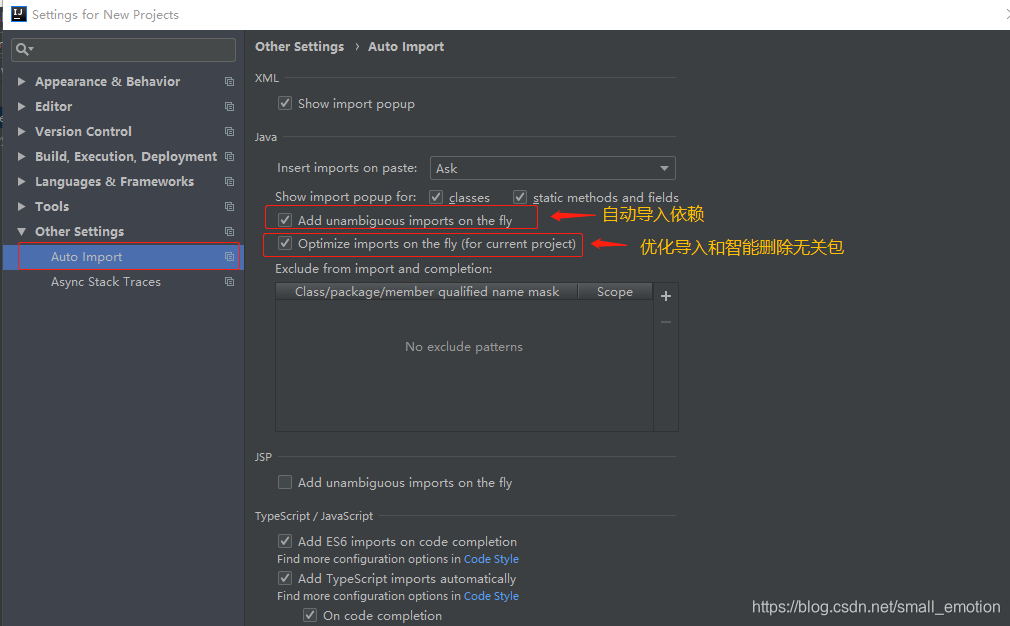
5. 自動編譯
步驟:File ->Other Settings -> Setting for New Projects…
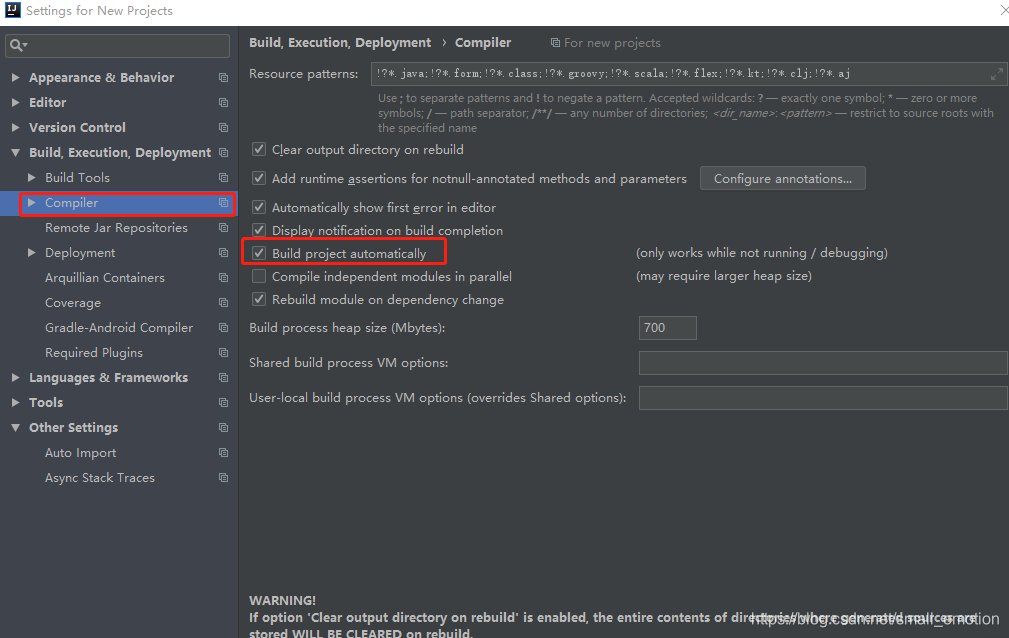
6. 程式碼提示取消大小寫敏感
步驟:File–>Settings–>Editor–>General–>Code Completion–>Mach case的勾取消掉就可以 了
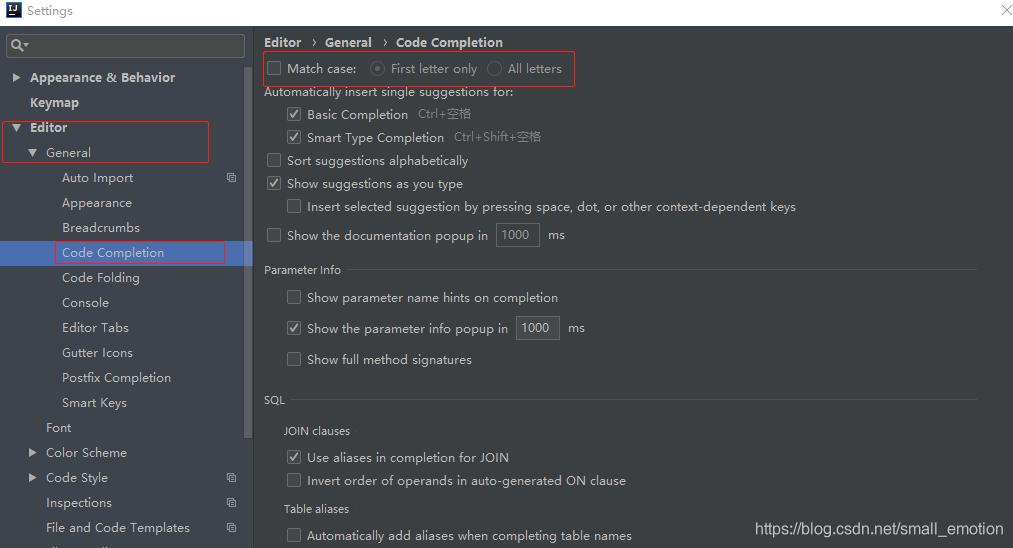
7. 開啟常用工具欄
步驟:頂部導航欄 - View -> 勾選 Toolbar & Tool Buttons
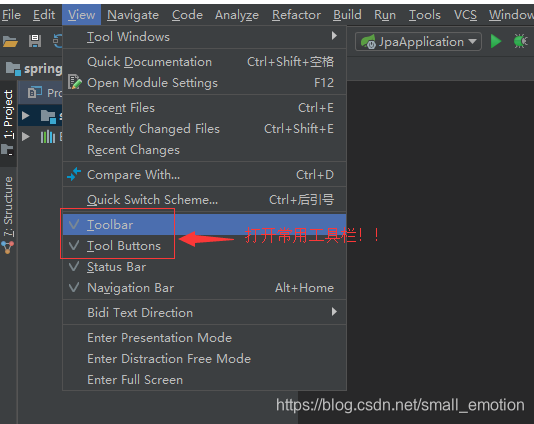
8. tab頁面多行顯示的設定
步驟:File–>Settings–>Editor–>General
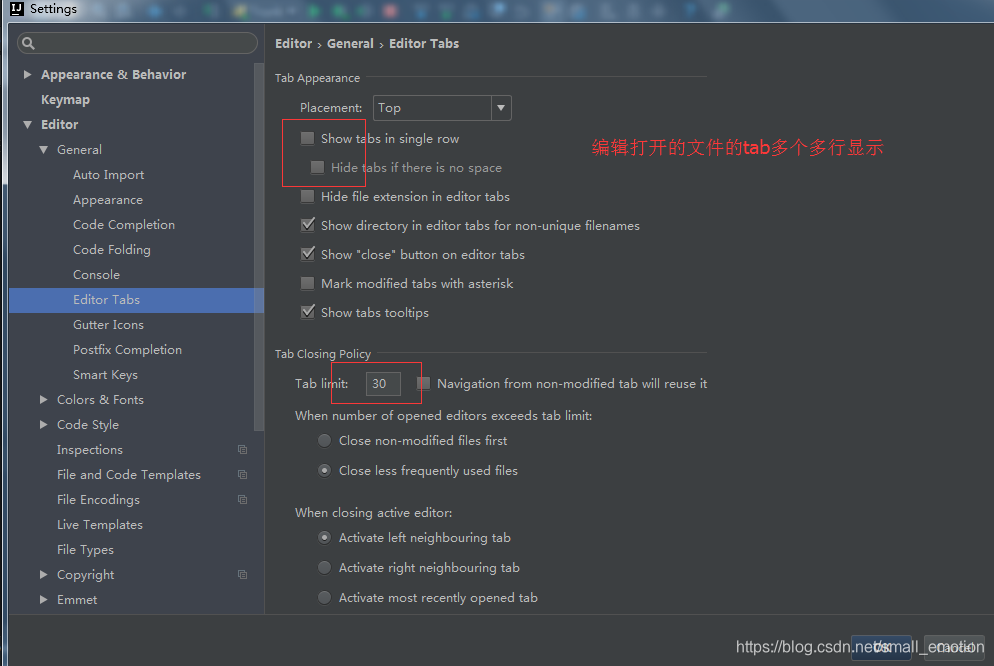
9.設定註釋方式
步驟:File–>Settings
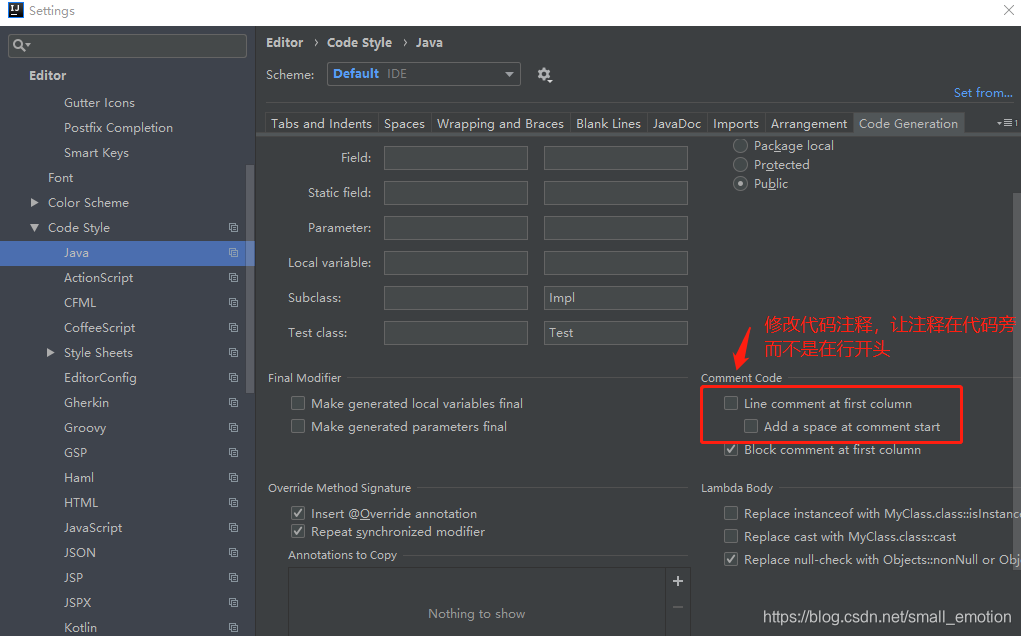
10.編輯器每次開啟專案時候的設定
步驟:File–>Settings
注:如若不配置,一點選桌面的圖示,那就直接開啟專案了,這個就不能很好的選擇要開啟哪個了